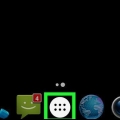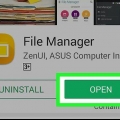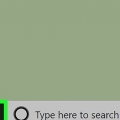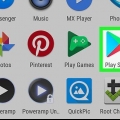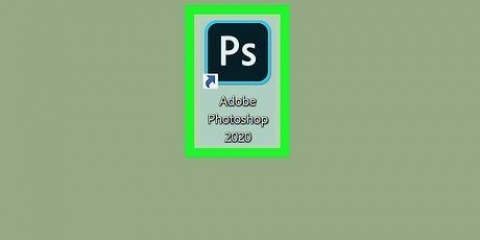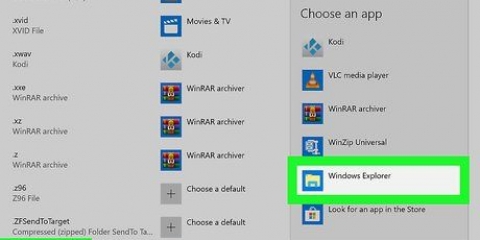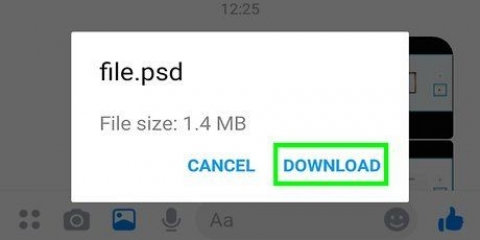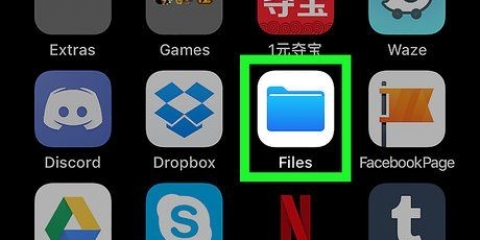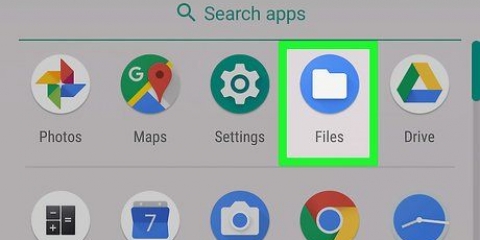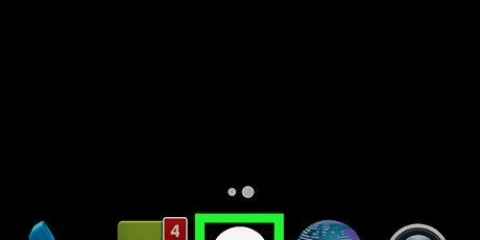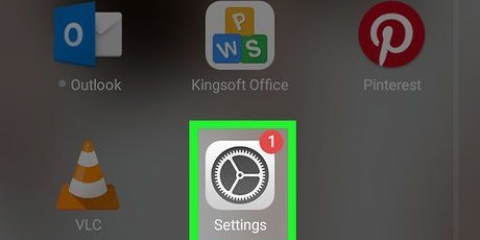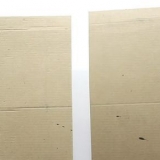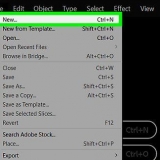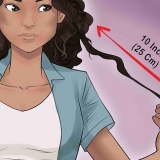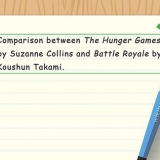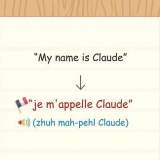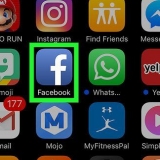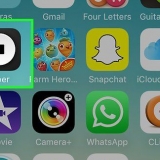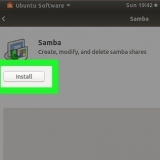Dateien auf android öffnen
In diesem Artikel erfahren Sie, wie Sie Dateien auf Ihrem Android-Gerät mit einem Dateimanager durchsuchen und öffnen.
Schritte
Methode 1 von 2: Verwenden des Standarddateimanagers

1. Öffne die App-Schublade deines Androids. Dies ist das Symbol mit sechs oder neun Punkten oder Quadraten am unteren Rand Ihres Startbildschirms. Sie öffnen jetzt eine Liste von Apps auf Ihrem Android-Gerät.

2. Tippen Sie aufDateien. Der Name dieser App variiert je nach Gerät. wenn du Dateien kann es nicht finden, suche nach Dateimanager, Meine Akten, Dateimanager oder Dateimanager.
Einige Android-Geräte haben überhaupt keinen Dateimanager. Wenn Sie keine der oben genannten Apps sehen, gehen Sie zu Installieren.

3. Tippen Sie auf eine Karte, um sie zu erkunden. Wenn sich in Ihrem Gerät eine SD-Karte befindet, sehen Sie hier zwei Ordner- oder Datenträgersymbole: eines für die SD-Karte (mit dem Namen SD-Karte oder Wechselbarer Speicher) und ein zweites für den internen Speicher (genannt Interne Speicher oder Interner Speicher).

4. Tippen Sie auf eine Datei, um sie mit der Standard-App zu öffnen. Wenn Sie beispielsweise auf ein Bild tippen, wird es in der Standard-Galerie-App geöffnet, während ein Video im Standard-Videoplayer geöffnet wird usw.
Um bestimmte Dateitypen wie Dokumente und Tabellenkalkulationen zu öffnen, müssen Sie zunächst eine App herunterladen.
Methode 2 von 2: Installieren Sie einen Dateimanager

1. Öffnen Sie den Play Store
. Sie finden diese App auf dem Startbildschirm oder in der App-Schublade. - Wenn Sie noch keinen Dateimanager auf Ihrem Gerät haben, müssen Sie einen herunterladen. Es gibt mehrere kostenlose Optionen zur Auswahl. Diese Methode erklärt, wie Sie einen beliebten Dateimanager namens ES File Explorer installieren.

2. Typ es Datei-Explorer in der Suchleiste. Sie erhalten eine Liste mit Suchergebnissen.

3. Tippen Sie aufES File Explorer Dateimanager. Dies sollte der erste Artikel sein. Das Symbol ist eine blaue Karte mit `ES` in einer Wolke..

4. Tippen Sie aufinstallieren. Sie erhalten nun eine Popup-Nachricht.

5. Tippen Sie aufAkzeptieren. ES File Explorer wird jetzt auf Ihr Gerät heruntergeladen. Wenn der Download abgeschlossen ist, ändert sich die Schaltfläche „Installieren“ in „Öffnen“ und ein Symbol für die App wird der App-Schublade hinzugefügt.

6. Öffnen Sie den ES-Datei-Explorer. Du kannst dies tun, indem du auf das Symbol in der App-Schublade tippst oder im Play Store auf „Öffnen“ tippst.

7. Wählen Sie eine Fahrt zum Erkunden. Wenn sich in Ihrem Gerät eine SD-Karte befindet, sehen Sie hier zwei Optionen: Interne Speicher und SD-Karte. Tippen Sie auf eine dieser Optionen, um Ihre Dateien anzuzeigen.

8. Tippen Sie auf eine Datei, um sie mit der Standard-App zu öffnen. Wenn Sie beispielsweise auf ein Bild tippen, wird es in der Standard-Galerie-App geöffnet, während ein Video im Standard-Videoplayer geöffnet wird usw.
Um bestimmte Dateitypen wie Dokumente und Tabellenkalkulationen zu öffnen, müssen Sie zunächst eine App herunterladen.
Оцените, пожалуйста статью